SDKをセットアップする
- Unityプロジェクトを開きます。
- メインメニューで
Window > Xsolla > Edit Settings をクリックします。 Inspector 以下の方法でパネルで主なプロジェクトパラメータを指定します:
- パブリッシャーアカウントから設定をインポートします:
Fill settings by PA をクリックします。Login とPassword フィルドでパブリッシャーアカウントの認証データを指定します。Log In をクリックします。Publisher Account セクションでのフィルドを入力します。
- パブリッシャーアカウントから設定をインポートします:
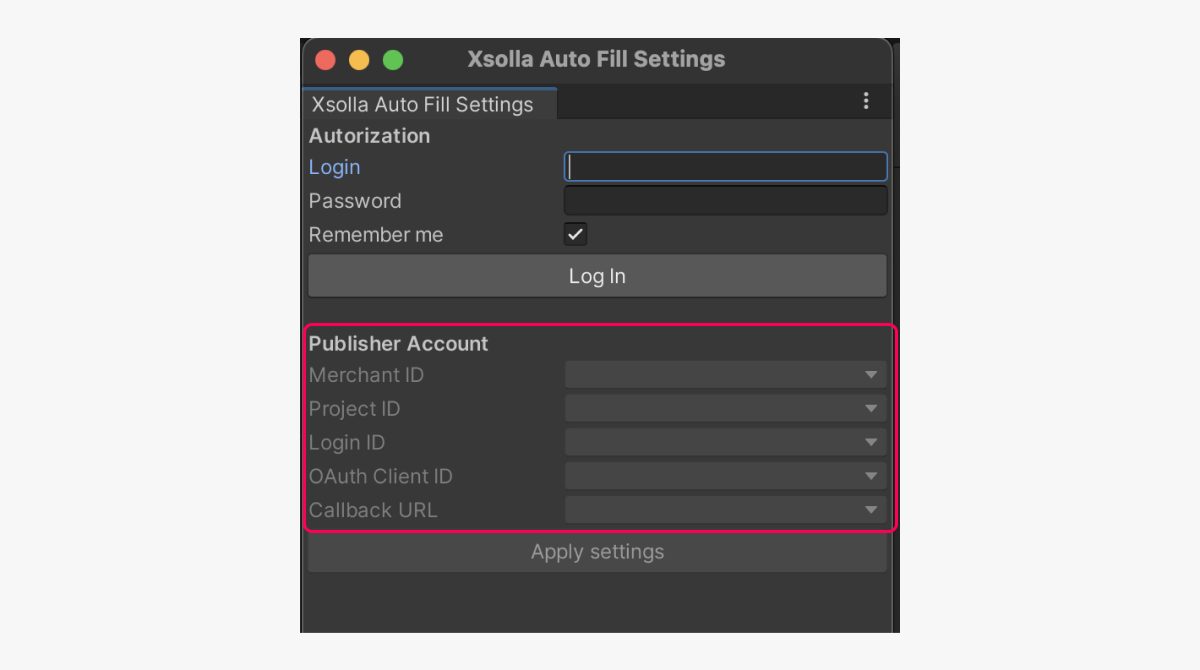
Apply Settings をクリックします。
注意
ソーシャルネットワークを使用してパブリッシャーアカウントに新規登録する場合、パブリッシャーアカウントから設定をインポートできるようにするには、次のいずれかの方法でパスワードを追加する必要があります:
- パブリッシャーアカウントの「新規登録/ログイン」ページで、パスワードをお忘れですか?をクリックして、指示に従います。
- パブリッシャーアカウントの「プロファイル設定 > パスワードを変更する」セクションで新しいパスワードを指定します(「現在のパスワード」フィールドには任意の値を入力してください)。
- パラメータを手動で指定します:
Project ID フィルドで、プロジェクトIDは、パブリッシャーアカウントでプロジェクト名の横に表示されるものを指定します。Login ID フィルドで、ログインプロジェクトのIDを指定します。これを取得するには、パブリッシャーアカウントを開き、「ログイン > ダッシュボード > ログインプロンプト」セクションに移動し、ログインプロジェクト名の横にある「IDをコピー」をクリックします。Callback URL フィルドで、ユーザーが認証、電子メールの確認、またはパスワードのリセットに成功した後にリダイレクトされるURLまたはパスを指定します。この値は、「ログイン > ログインプロジェクト > セキュリティ > OAuth 2.0」セクションのパブリッシャーアカウントで指定したものと一致する必要があります。
- パラメータを手動で指定します:
注意
app://xlogin.<APP_ID>がリダイレクトに使用され、<APP_ID>はOAuth Client ID フィールドで、パブリッシャーアカウントのログインプロジェクト > セキュリティ > OAuth 2.0セクションにあるOAuth 2.0用のクライアントIDを指定します。
- 必要に応じて他の設定も行います(例:
Pay Station UI セクションの決済UIの表示オプションなど)。
この記事は役に立ちましたか?
ご意見ありがとうございました!
あなたのメッセージを確認し、体験を向上させるために利用させていただきます。誤字脱字などのテキストエラーを見つけましたか? テキストを選択し、Ctrl+Enterを押します。
